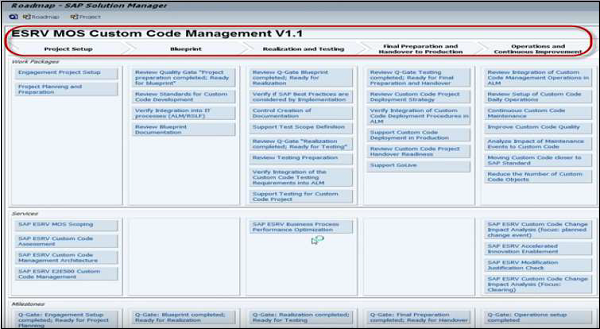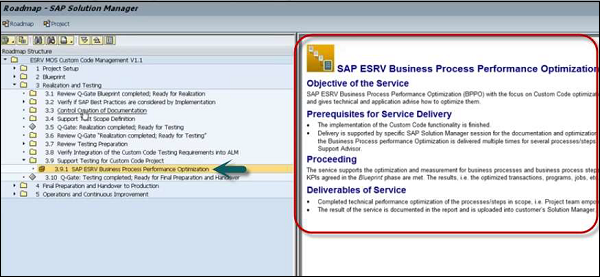SAP Solman – 实施
SAP Solman – 实施
SAP 解决方案管理器为您提供对项目实施所需的所有工具、文档、功能和方法的集中访问。作为解决方案实施的一部分,它支持您需要为业务场景配置的所有关键项目阶段。
作为解决方案实施的一部分,您需要定义以下项目阶段 –
定义项目
解决方案实施的第一步是定义一个项目。
步骤 1 – 转到项目管理工作中心。通过为项目涉及的阶段和项目范围定义系统格局来创建项目。根据项目范围,为业务流程和场景定义了结构层次结构。
在 SAP Solman 中,所有管理任务都在项目管理工作中心下执行。
运行事务代码 – SOLAR_PROJECT_ADMIN以打开工作中心。事务代码是一组预定义的函数。
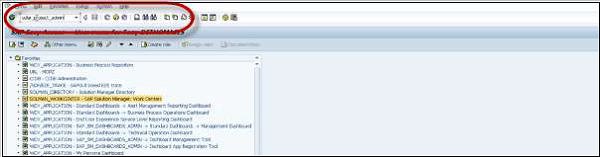
第 2 步– 要创建新项目,请转到项目 → 创建。

步骤 3 – 接下来,输入项目 ID 和标题。ID 必须包含最多 10 个字符的字母和数字组合,然后单击继续。
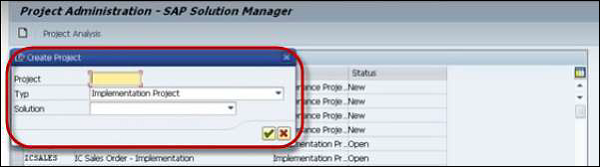
步骤 4 – 在定义项目时在以下选项卡下输入信息。每个选项卡都有多个字段,其中一些是可选的。中间列显示每个选项卡的导航及其下的选项。
| Functions | 导航/标签名称 | 可选/必需 |
|---|---|---|
| Create projects | 项目 → 创建 | |
| Specify general project begin and end data | 常规数据选项卡 | 可选的 |
| Project language | 必填项目语言以后不能更改 | |
| Project scope. Copy templates into the project | 范围选项卡 | 可选的 |
| Assign team members to project | 项目团队成员选项卡 | 选项a |
| Definition of project standards (status, documentation types, keywords) | 项目标准选项卡 | 可选的 |
| Definition of project system landscape | 系统横向选项卡 | 在受管系统中进行后续导航时需要 |
| Distribution of IMG projects in the managed systems | System Landscape 选项卡 IMG Projects 子选项卡 | 配置和自定义分发所需 |
| Create transport requests in the managed systems | ||
| Project transport details | 传输请求选项卡 | 仅在模板项目中 需要在其他系统中重复使用模板的模板项目 |
| Create, release, transport templates | 模板选项卡 | 仅在模板项目中 |
| Download/Upload for Business Blueprint Projects | 在项目中,选择 Edit → Fill Business Blueprint | 可选的 |
| Manual deletion of persistent locks which the system does not delete automatically | 工具 → 删除持久锁 | 可选,如果您需要手动解锁对象。有关更多信息,请参阅应用程序帮助。 |
将出现一个新屏幕以创建项目。
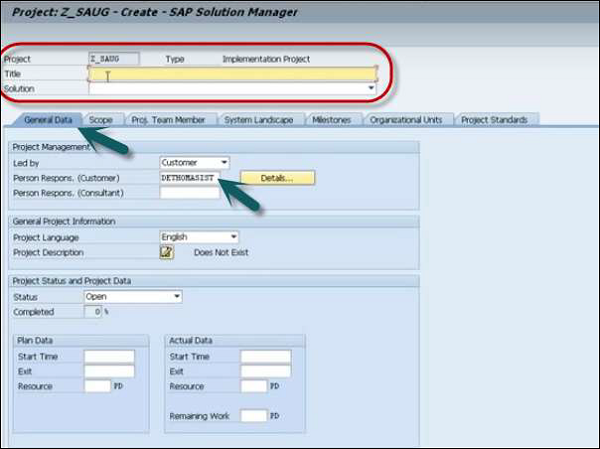
步骤 5 –从下拉列表中选择项目类型。
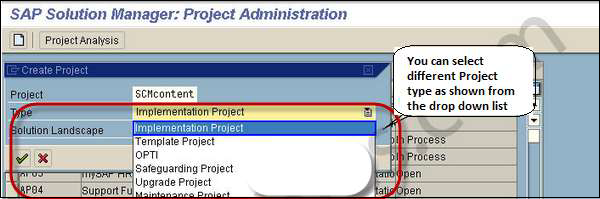
SAP Solman 中提供了各种项目类型选项。
实施项目
当您需要一个项目在 SAP 环境中实施业务流程时,这是必需的。
您可以根据业务流程选择现有结构,也可以根据以下几点创建新的项目结构 –
- 一个或多个用户或合作伙伴模板
- 基于现有项目
- 现有的解决方案
模板项目
模板项目用于创建定义项目结构或项目某些部分的模板。模板也可以通过传输模板在其他项目中使用。还可以针对所做的任何更改锁定模板 – 当它们在其他项目中使用时完全或部分。
优化项目
优化项目类型用于优化业务流程。
升级项目
升级项目用于升级现有系统。您可以升级现有功能或添加附加功能。
维修工程
维护项目类型用于维护现有项目。这可以包括维护活动,或纠正任何现有的解决方案。
步骤 6 – 选择项目类型后,输入以下一般数据 –
- 负责人
- 项目状态
- 领导者和其他相关细节。
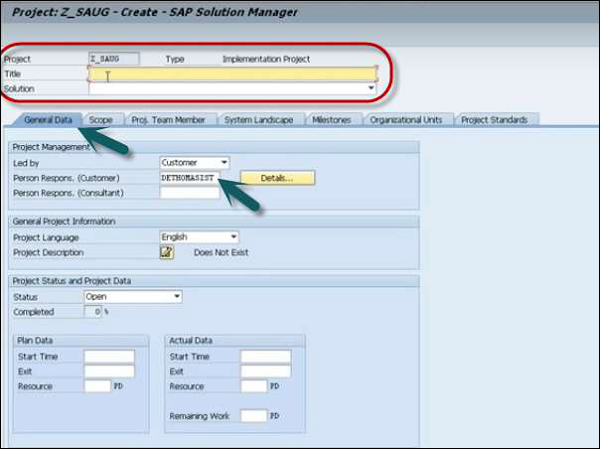
步骤 7 – 接下来定义项目范围。转到范围选项卡并选择路线图。
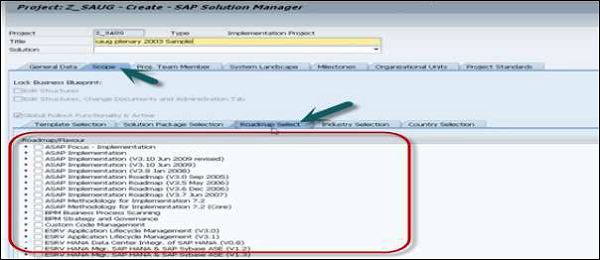
第 8 步– 选择所有相关选项(如代码管理、业务流程扫描、重点实施)后,单击顶部的保存按钮。
步骤 9 – 选择增强和发布。单击绿色勾号。

步骤 10 – 接下来是定义项目蓝图。单击顶部的转到按钮,项目 → 业务蓝图。
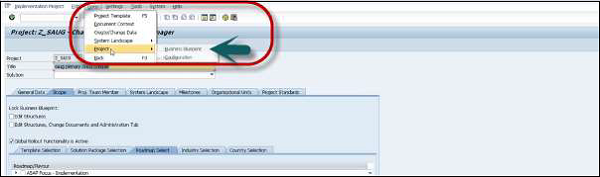
要定义业务蓝图,您必须选择源系统。
单击下拉列表。您将看到以下选项 –
-
业务流程存储库– 在业务流程存储库中定义蓝色打印。
-
解决方案– 您可以将解决方案中的业务蓝图定义为包。(解决方案管理器中的解决方案在单独的主题中解释)。
-
项目– 您可以将业务蓝图定义为项目。
步骤 11 –从下拉列表中选择业务流程存储库。
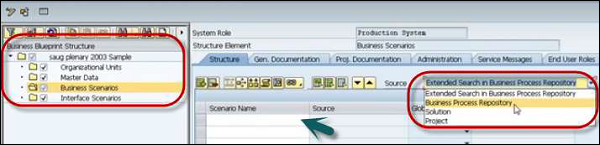
步骤 12 – 根据定义的项目范围定义场景名称。转至 SAP 解决方案管理器 → 自定义代码管理 → SAP 解决方案管理器 7.1
单击绿色勾号图标。
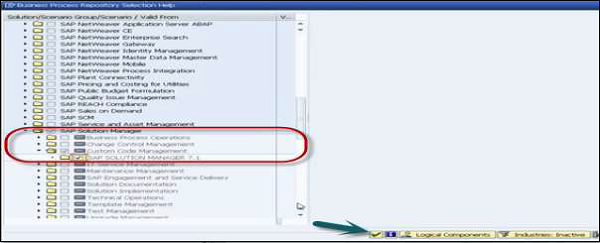
步骤 13 – 下一步是分配逻辑组件。
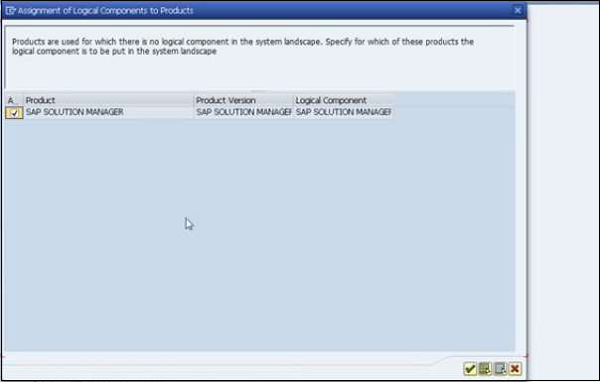
步骤 14 – 将左侧窗格中的层次结构展开为业务场景 → 自定义代码管理 → 业务流程 → 自定义代码透明度。

步骤 15 – 要查看此项目下的文档,请单击“常规文档”选项卡。您可以看到为此项目创建的所有文档类型。
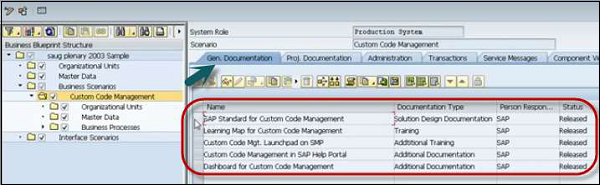
步骤 16 – 以类似的方式,要查看完整的层次结构和相关文档,您可以在左窗格中展开任何项目并选择任何组件。
如以下快照所示 –显示结果:选择报告/分析以查看逻辑组件和对象名称。
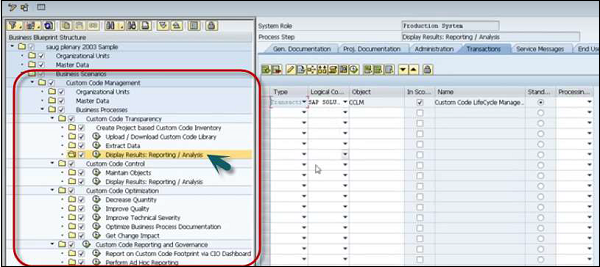
步骤 17 – 转到获取更改影响,您将看到相同的逻辑组件和对象名称。
要查看路线图,请转到环境 → 路线图
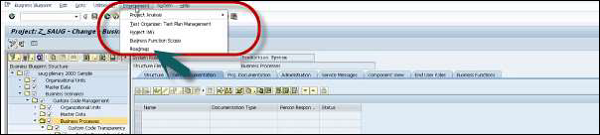
下面给出的屏幕截图显示了项目路线图中的所有阶段。您可以检查每个对象的详细信息 – 服务、特权、可交付成果等。